Kaip išsaugoti maršrutizatoriaus nustatymus ir prireikus atkurti juos? Maršrutizatoriaus „Tp-Link“ pavyzdyje

- 2554
- 432
- Gerard Ernser PhD
Turinys
- Išsaugome maršrutizatoriaus nustatymus
- Atkurti „Wi-Fi“ maršrutizatoriaus nustatymus
Sveiki, draugai! Aš maniau, kad daugelio „Wi-Fi“ maršrutizatoriaus nustatymas yra tik bausmė ir nuolatinis kankinimas. Aš padariau tokias išvadas iš komentarų apie atitinkamus straipsnius šioje svetainėje. Viskas, nes patys maršrutizatoriai yra labai kaprizingi prietaisai. Ir pridėkite prie to skirtingų interneto tiekėjo ir įrenginių keistumų, kuriuos bandote prisijungti prie savo maršrutizatoriaus, ir gaunama daug nesuprantamų problemų.

Bet jei jums jau pavyko viską sukonfigūruoti, turite ištaisyti šią sėkmę. Taigi, iš naujo nustatant maršrutizatoriaus nustatymus, atnaujinus programinę -aparatinę įrangą ar kitus veiksmus, buvo galima atkurti maršrutizatoriaus nustatymus keliuose paspaudus pele ir atkurti jos darbą. Tai mes darysime dabar. Aš parašysiu nedidelę instrukciją, kaip išsaugoti maršrutizatoriaus nustatymus į failą (sukurkite atsarginę parametrų kopiją) ir, jei reikia, atkurkite šiuos nustatymus.
Parodysiu maršrutizatoriaus pavyzdyje TP-Link TL-MR3220. Bet tai nėra svarbu, ši instrukcija tinka visiems „TP-Link“ maršrutizatoriams. Kaip yra su kitų kompanijų maršrutizatoriais, aš nežinau. Bet aš manau, kad tokia funkcija turėtų būti, išskyrus tai, kad meniu elementai vadinami šiek tiek kitaip.
Išsaugome maršrutizatoriaus nustatymus
Viskas labai paprasta. „RootRA“ valdymo skydelyje yra tinkamas elementas „Backup & Restore“, kuriame galite išsaugoti ir atkurti nustatymus.
Mes einame į maršrutizatoriaus nustatymus. Nežinai, kaip tai padaryti? Ir aš apie tai rašau beveik kiekviename straipsnyje :). Naršyklės adreso juostoje nurodykite adresą 192.168.0.1, arba 192.168.1.1 ir įveskite prisijungimą su slaptažodžiu, kad pasiektumėte maršrutizatoriaus nustatymus. Pagal numatytuosius nustatymus tai yra administratorius ir administratorius (adresą, žurnalus ir slaptažodį galima peržiūrėti iš žemiau savo maršrutizatoriaus).
Valdymo skydelyje eikite į skirtuką "Sistemos įrankiai" - "Atsarginės kopijos atkūrimas".
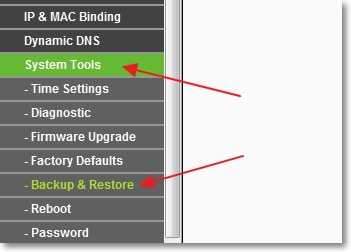
Ir norėdami išsaugoti failo nustatymus, spustelėkite mygtuką „Atsarginė kopija“ Ir "Sutaupyti".
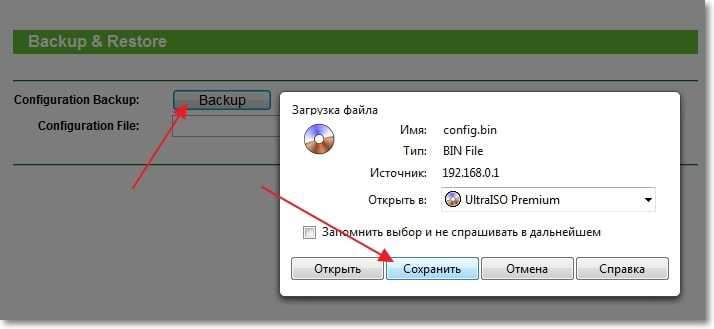
Pasirinkite vietą, kurioje norite išsaugoti failą su nustatymais, ir spustelėkite "Sutaupyti".
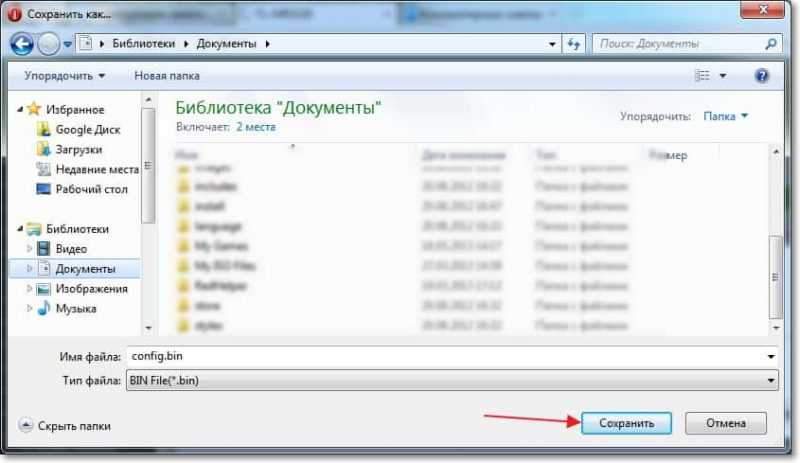
Tai viskas, dabar maršrutizatoriaus nustatymai išsaugomi viename faile ir mes galime juos atkurti.
Pvz., Jums reikėjo iš naujo nustatyti maršrutizatoriaus nustatymus, atnaujinti maršrutizatoriaus programinę -aparatinę įrangą arba, pavyzdžiui, norėjote eksperimentuoti su nustatymais, visada galite grįžti prie darbo parametrų, kuriuos išsaugojome.
Atkurti „Wi-Fi“ maršrutizatoriaus nustatymus
Tame pačiame nustatymų skydelyje mes einame į skirtuką "Sistemos įrankiai" -"Atsarginės kopijos atkūrimas".
Paspausk mygtuką „Peržiūrėti“, Pasirinkite failą su nustatymais ir spustelėkite "Atviras".
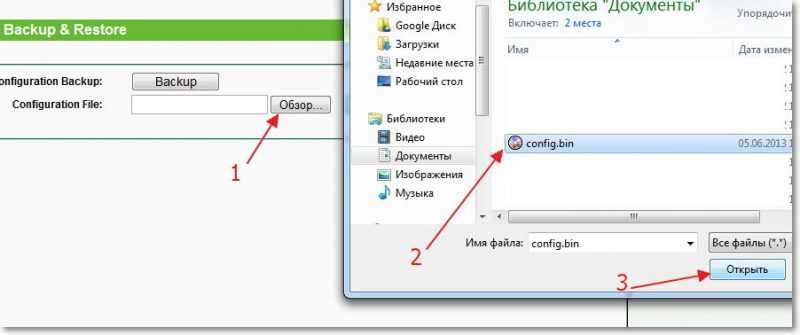
Paspausk mygtuką "Atkurti".
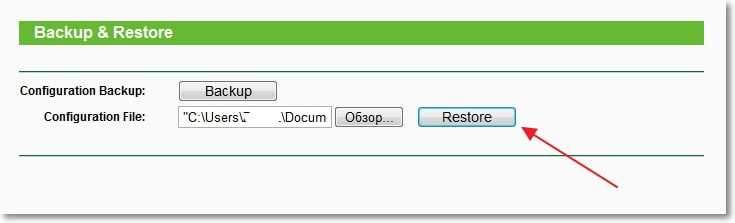
Pasirodo pranešimas, spustelėkite "GERAI".

Laukiame, kol pasibaigs atkūrimo procesas.
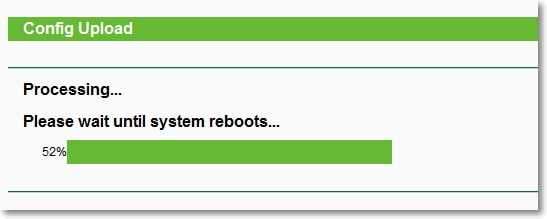
Tada pats maršrutizatorius perkraus ir dirbs su atkurtais nustatymais.
Klauskite klausimų, paklauskite komentaruose. Geriausi linkėjimai!
- « Kaip padaryti ekrano kopiją ir atsisiųsti ją internete? Greitas ekrano kopijų kūrimas naudojant „ScreenCapture“
- Ką reikia žinoti (daryti) prieš diegdami „Windows 7“ (XP, 8)? »

